Win10系统专业版字体粗细不一怎么解决?
最近有Win10系统的用户反应,不管是在任务栏上的标签、文件夹名或者是设置界面的整体字体,都变得不一样了,有的 粗有的细,非常的难看,该怎么办呢?出现这样的情况,其实是因为所在区域设置错误导致的,下面小编就给大家分享下解决方法。
具体设置方法如下:
1、按下“Win+X”呼出系统快捷菜单,点击“控制面板”;
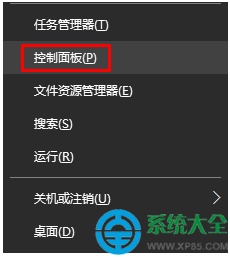
2、将控制面板查看方式设置为“大图标”,点击下面的“区域”;
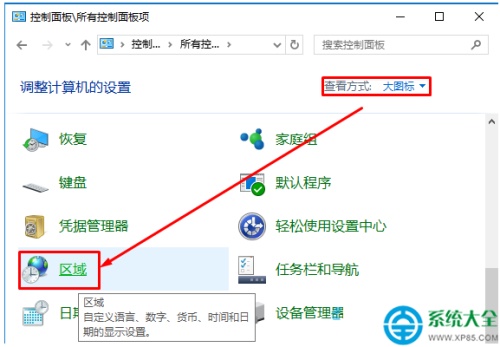
3、在“区域”界面点击“管理”选卡,点击下面的“更改系统区域设置”;

4、在“当前系统区域设置”下拉菜单中选择当前我们所在区域,点击确定,再次点击确定,然后重启计算机即可解决。
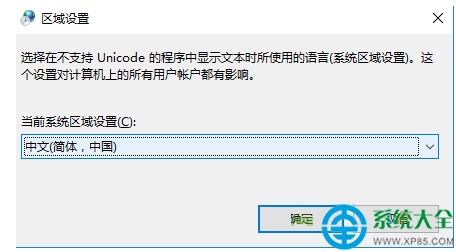
上述就是Win10专业版字体异常,浏览器字体粗细不一的解决方法,希望小编介绍的方法可以帮助到大家。
分享:
相关推荐
- 【win10】 win10搜索框有图案怎么去掉 06-10
- 【win10】 win10电脑桌面上的图标不见了怎么办 03-19
- 【win10】 win10右下角天气怎么关 06-15
- 【win10】 win10电脑右下角图标怎么全部显示出来 09-10
- 【win10】 win10右下角任务栏折叠图标方法 09-10
- 【win10】 win10微软输入法删除了怎么恢复 09-10
- 【win10】 win10怎么禁用微软拼音输入法 09-10
- 【win10】 win10怎么设置图片开机密码 09-01
- 【win10】 win10怎么在桌面上添加快捷方式 08-29
- 【win10】 win10电脑剪贴板的内容存在哪里 07-13
本周热门
-
win10Microsoft Store下载的软件在哪里 2020/06/18
-
Win10开机提示intel undi pxe2.1错误的原因及解决方法 2016/09/03
-
Win10系统设置专用网络和公共网络的方法 2016/02/20
-
装完Win10没有驱动怎么办? 2016/06/24
-
在Win10平板模式下如何关闭应用程序? 2015/08/16
-
Win10应用商店网页版出现白屏提示"Access Denied"什么原因 2016/06/01
-
Win10系统安装IE11浏览器图文步骤 2016/06/08
-
win10提示"某些设置由系统管理员进行管理"的解决方法 2016/06/14
本月热门
-
win10Microsoft Store下载的软件在哪里 2020/06/18
-
Win10应用商店网页版出现白屏提示"Access Denied"什么原因 2016/06/01
-
win10个人热点怎么限制连接人数 2020/04/14
-
win10账户头像在哪个文件夹 2020/06/23
-
Win10开机提示intel undi pxe2.1错误的原因及解决方法 2016/09/03
-
win10可以关闭的服务有哪些 2020/07/01
-
win10新建文件夹改名显示找不到指定文件 2020/04/02
-
win10画图3d怎么保存 2020/04/14
-
win10笔记本联想ThinkPad X1 Carbon怎么样? 2016/05/04
-
升级win10后找不到局域网共享电脑和打印机怎么办? 2017/02/20








